平时我们在处理大量 PPT 幻灯片演示文稿时经常会遇到需要团队协作或共享的情况,在此过程中,文件的许多页面会被同事或其他共享人员做备注来提出注释或提醒等。但在某些情况下,我们可能需要批量删除它们。手动逐页翻找后再删除备注是一项费时费力的任务,特别是在具有大量幻灯片的文稿中。本篇文章会手把手教您一直更高效的方法来批量删除这些 ppt 幻灯片页面中的全部备注内容。
在现代工作环境中,PPT 幻灯片文稿是一种常见的沟通和展示工具。为了在演说时流畅的介绍某些内容,我们经常会在幻灯片中添加多条备注来作为提醒或注释。然而,当文稿变得越来越庞大且包含大量页面时,这些备注可能会成为一个问题,不仅可能造成加载和编辑时的卡顿,如果就这样将其进行展示也会给观众留下不专业的印象。可是如果这些 ppt 演示文稿中有上百甚至上千个页面,手动进行删除每个页面上的备注可能需要花费几个小时甚至几天的时间。此外,手动处理可能会导致遗漏或错误删除备注的风险,这可能对团队合作和最终结果产生负面影响。
今天要介绍一款批量文件处理工具——「我的ABC软件工具箱」。它集合了近百种批量文件处理功能,将需要处理的 ppt 文件导入到该工具中,它便能够快速、准确地删除 PPT 幻灯片中的所有备注,实现在短时间内完成任务,确保文稿的整洁性和专业性,并节省出宝贵的时间和精力去完成更多事情。话不多说,接下来的文章内容会详细为您说明其操作步骤。
首先打开软件,点击「文件内容」,在 PPT 分类中找到「删除 PPT 备注」。
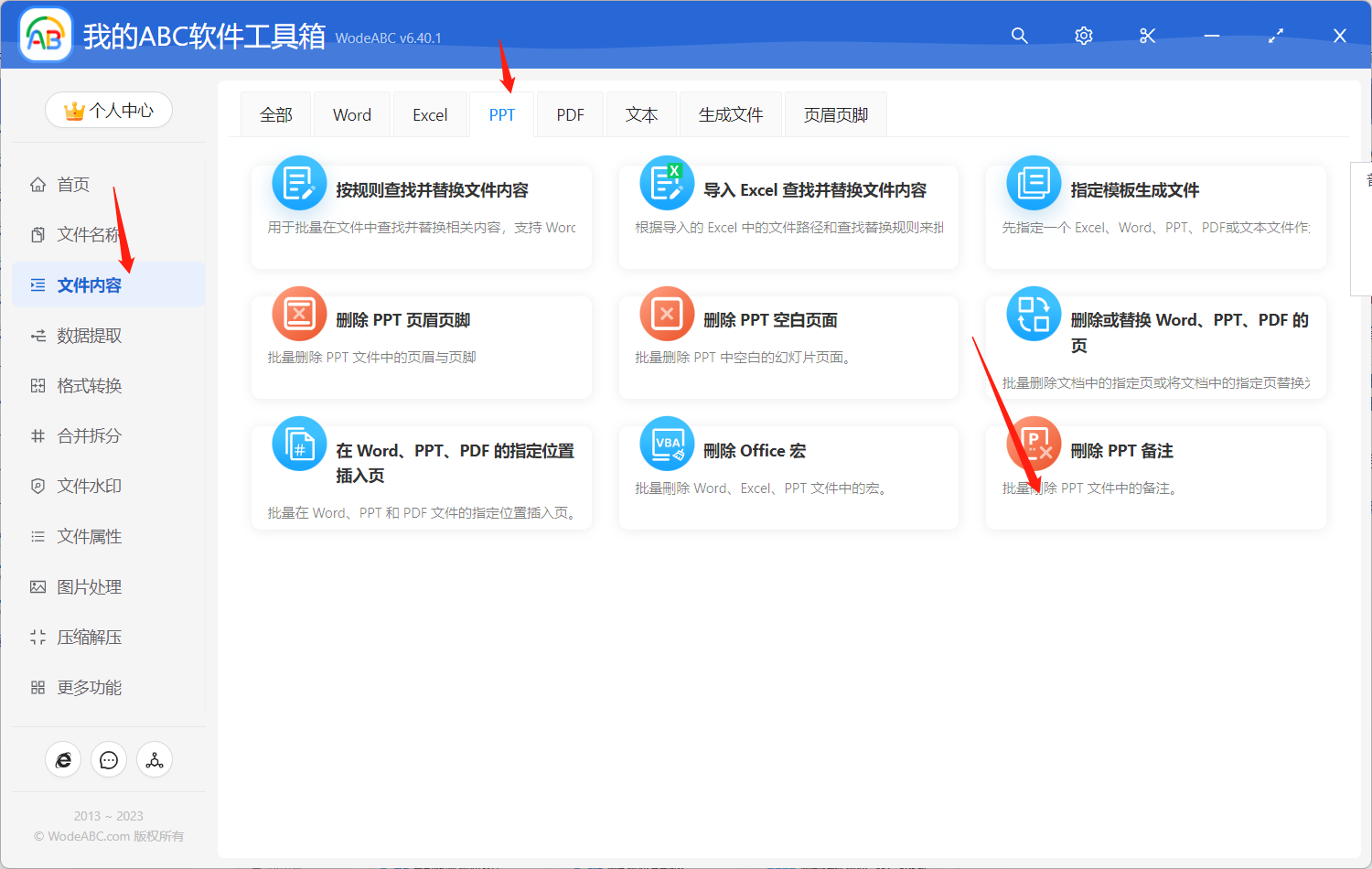
上传一份或多份需要批量删除所有备注 ppt 格式文件。
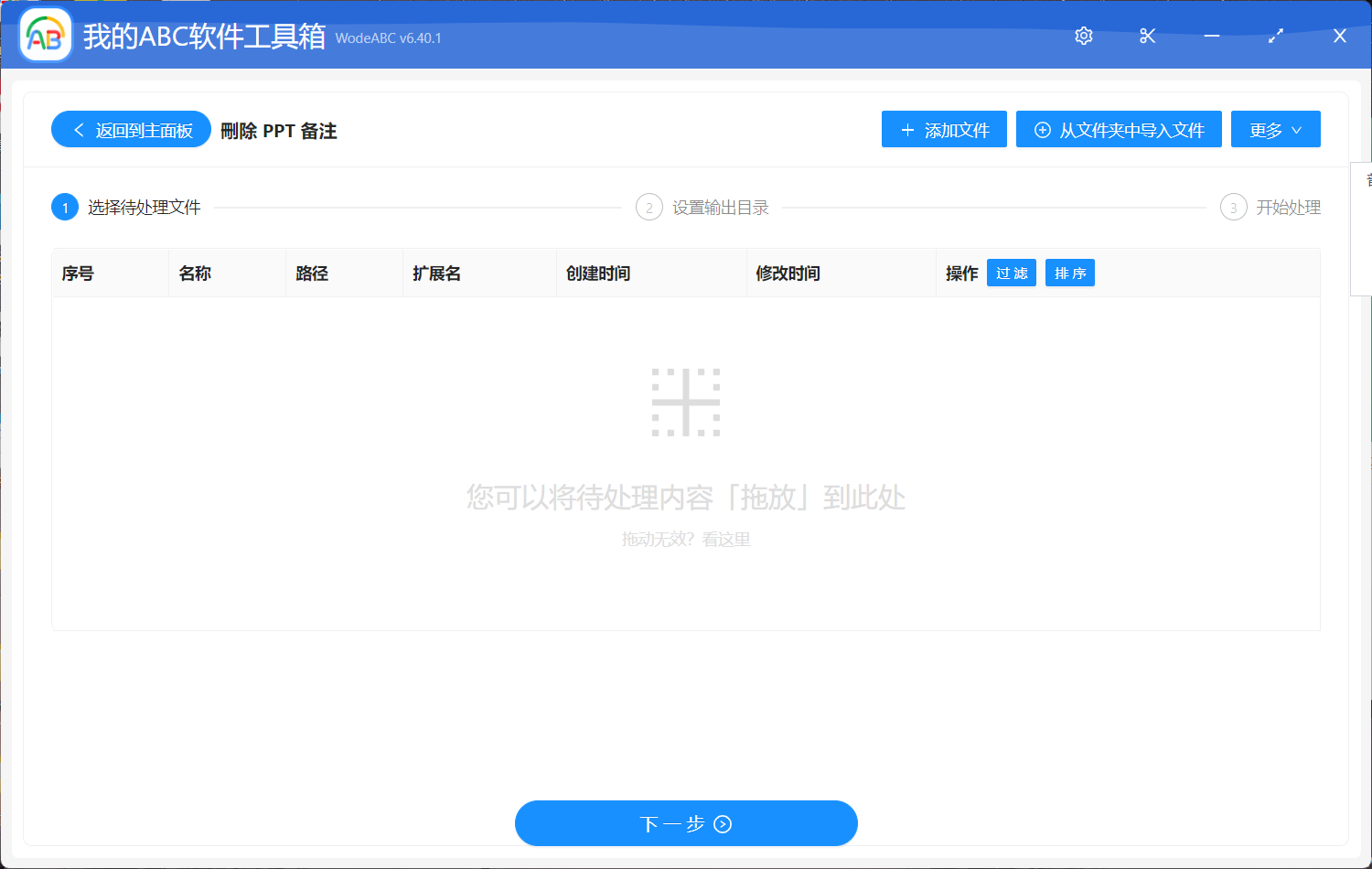
接下来设置好输出目录点击“开始处理”之后就能讲剩下的工作交由软件去完成了。
很快我们会在软件界面中看到处理完成的字样,来跟我一起打开设置好的文件夹看看成果如何吧。下图中是按照上述步骤操作后得出的文件处理前后对比。第一张图片当中为原 ppt 文稿之一,可以看到其中的第一页就包含了多条备注内容。在使用软件进行批量处理后,只通过上面的两个步骤我们就能得到第二张图片当中的输出文件结果,即原文件中的所有备注都已经被批量清理掉了,其他一并上传的 ppt 文件处理效果相似,不多做介绍。
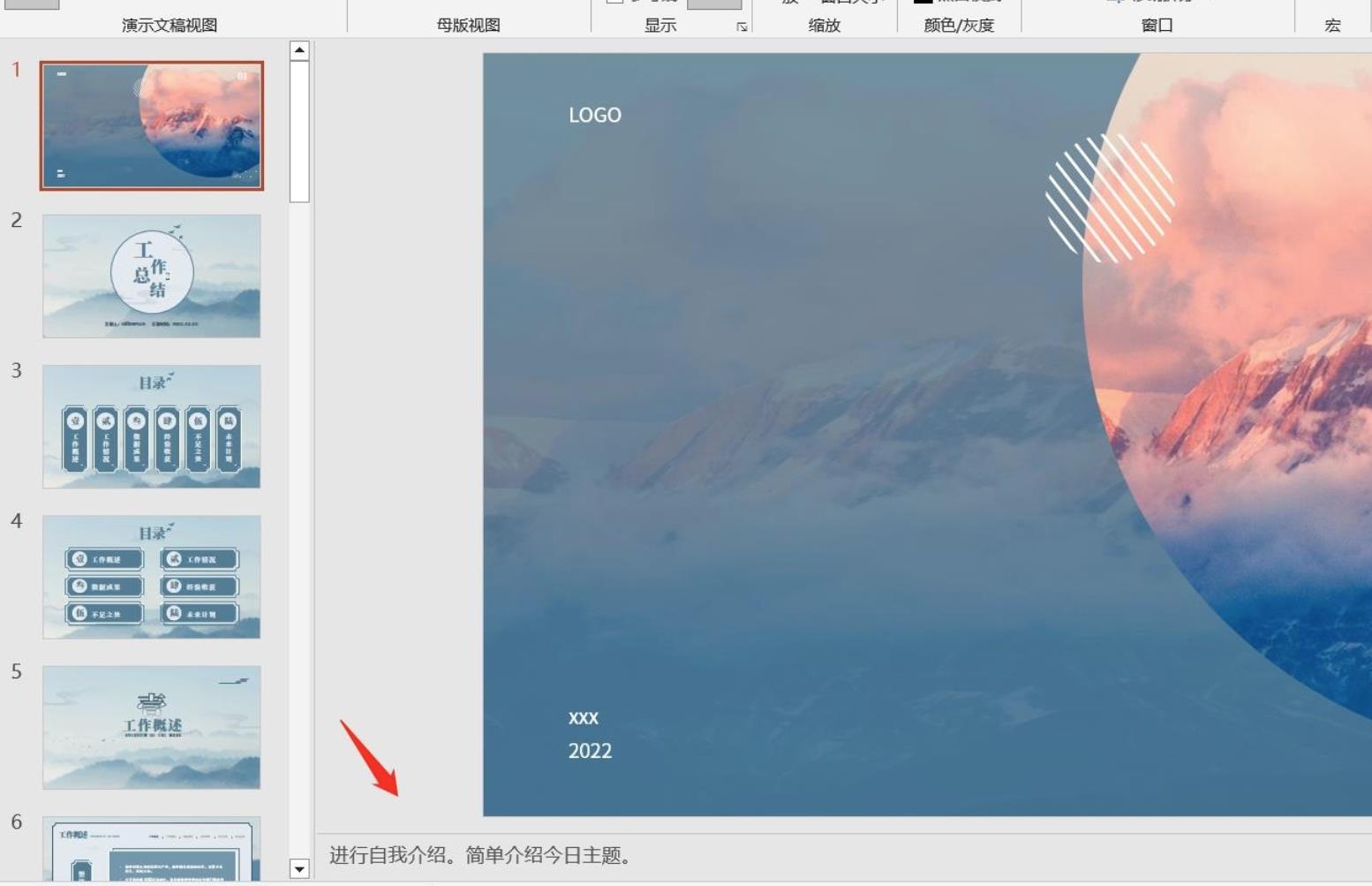
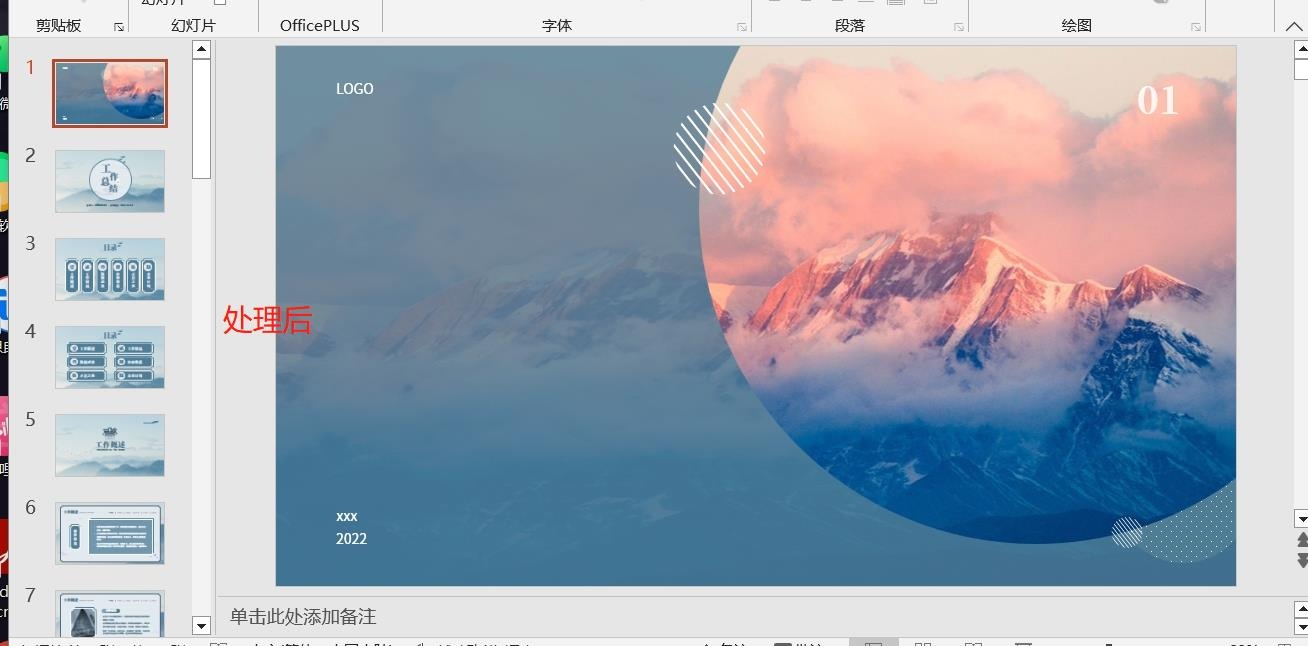
总的来说,批量删除 PPT 幻灯片文稿页面中的大量备注对于提高工作效率和文稿质量都起到很大的作用。通过使用文中这款专业的批量处理工具,我们可以更加快速准确的完成该任务,简化繁琐的任务,并减少人为错误的风险,确保文稿的整洁性和专业性。最后它还可以帮助团队成员更好地协作,减少信息混乱和沟通误解。